
Methode 1: Eliminatie van externe interferentie
- Als het apparaat zich in een beschermhoes bevindt, wordt er een film of glas erop geplakt, zorg ervoor dat ze niet overlappen aan het plaatsing van de plaatsing van de luidspreker. Zelfs de gedeeltelijke overlapping van het rooster kan van invloed zijn op het volume van de toespraak van de interlocutor tijdens een telefoongesprek.
- Reinig het Dynamics-rooster, aangezien de vernietiging van het apparaat erin zit en het vuil steekt als gevolg van de langdurige werking van het apparaat. In het begin blaas het gewoon, indien mogelijk, gebruik een geperste luchtballon. Verwijder het vuil voorzichtig met wat scherp voorwerp, bijvoorbeeld tandenstoker, of soepele bewegingen, maak het rooster schoon met een tandenborstel met een zachte en droge branbouw. Gebruik aan het einde een kleverige tape om afvaldeeltjes van het oppervlak van het rooster te verwijderen, en veeg dan voorzichtig het dynamiekgebied vochtig in de alcohol met een katoenen wand.
Methode 2: Systeeminstellingen
Het geluid van de gesprekspreker kan bij toeval door de gebruiker worden gedempt of geconfigureerd als standaard voor de veiligheid voor de hoororganen. Om het toe te voegen, maak dan eerst een uitdaging, wacht op het antwoord van de abonnee en druk op de volumeknop die zich op de hardware-zaak bevindt.
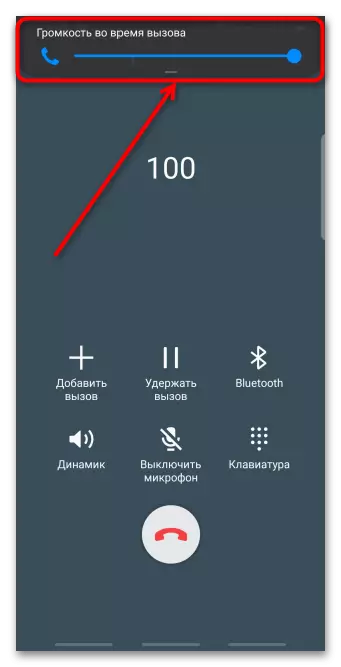
Methode 3: Engineering-menu
In veel smartphones met Android is er een engineering-menu - verborgen uit de sectie Algemene instellingen die is ontworpen voor het testen en aanpassen en aanpassen van de verschillende componenten van het apparaat. De structuur en capaciteiten in apparaten van verschillende modellen kunnen verschillen. Een van de meest functionele technische menu's is ingebouwd in telefoons met Mediatek-processors. In zijn voorbeeld laten we zien hoe we het volume van de gesproken spreker kunnen verhogen.
Aandacht! Voordat u de parameters in de engineeringmodus wijzigt, vergeet dan niet om hun bronwaarden te onthouden om naar hen terug te keren als er iets misgaat.
Om het menu Engineering in te voeren, moet u in de regel een speciale code invoeren en op apparaten met MediDek-chips kunt u het starten met de toepassing MTK Engineering Mode.
- Activeer de engineeringmodus. Gebruik hiervoor de bovenstaande toepassing of voer een combinatie in de dialer in - * # * # 3646633 # * # *.

De opgegeven code is niet geschikt voor alle apparaten. Op onze site is er een apart artikel met instructies voor het activeren van het technische menu op elke smartphone.
Lees meer: Hoe u het Engineering-menu op Android kunt invoeren
- Ga naar het tabblad "Hardware-testen" en open het gedeelte "Audio".
- Er zijn verschillende secties hier om geluid in verschillende modi te configureren - met een aangesloten headset, in de luidsprekermodus, enz. We zijn geïnteresseerd in het eerste item "Normale modus" - een normale modus die actief is wanneer andere apparaten op de telefoon zijn aangesloten.
- Klik op het veld "Type" en in de lijst, selecteer "SPH" - Gesproken luidspreker. Als er twee in de smartphone zijn, die zelden gebeurt, kunt u de parameter "SPH2" configureren.
- Op het scherm zien we de huidige waarde van de conversationele spreker.
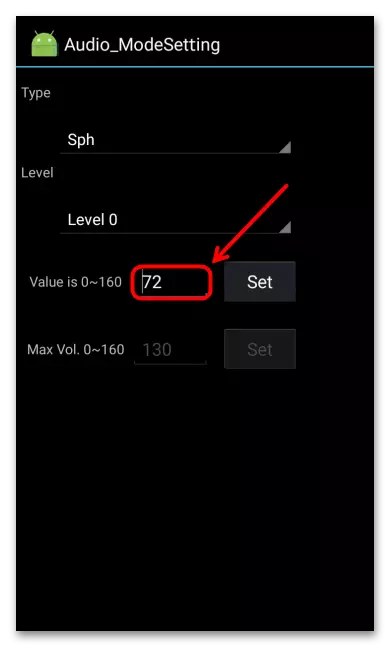
Om het volume ervan te verbeteren, zijn er verschillende niveaus. Klik op het veld "Level" en selecteer dit niveau waarop de waarde hoger is dan de bron,
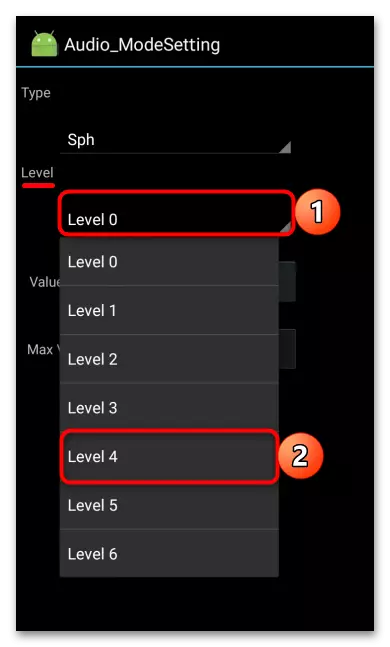
En vervolgens Tapack "SET" om de wijzigingen toe te passen.
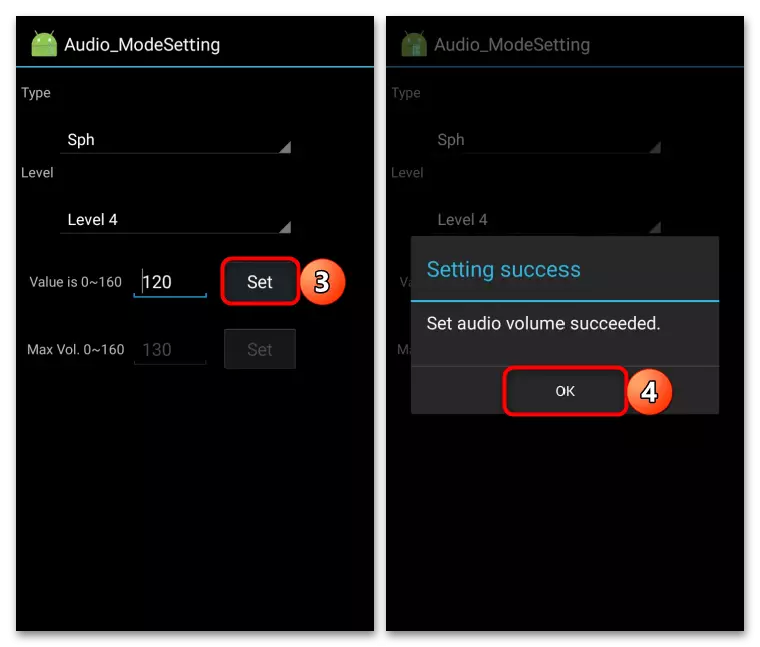
Of stel de waarden handmatig in het mogelijk en bevestig ze ook. Het wordt niet aanbevolen om maximale waarden in te stellen, omdat dit niet alleen de geluidskwaliteit kan beïnvloeden, maar ook leiden tot een snellere slijtage van de dynamiek. Schakel de engineeringmodus uit en start de telefoon opnieuw op.
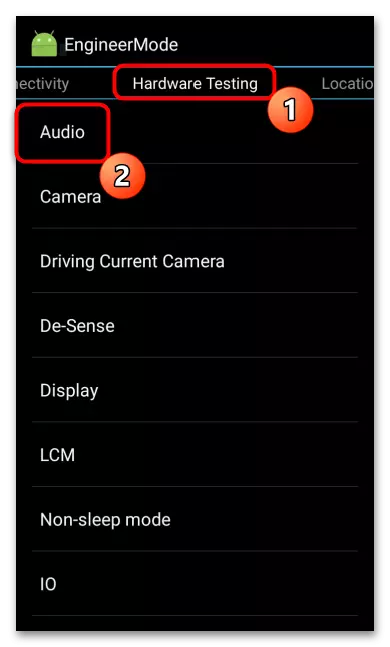
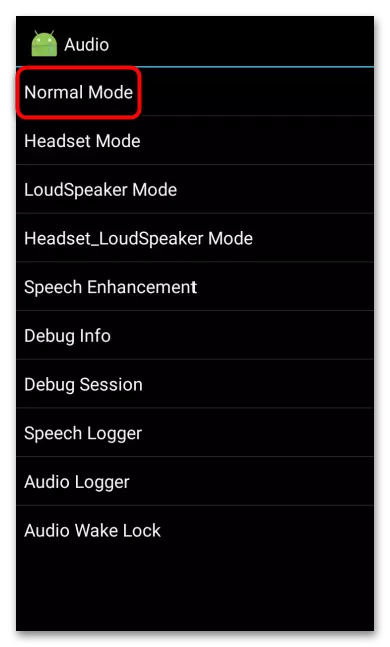


Methode 4: Speciaal zacht
De Google Play Markt heeft software om het geluid op Android-apparaten te verbeteren, waarvan sommige de volume-instelling van de luidspreker ondersteunen. Overweeg deze methode in het voorbeeld van de soundversterker-applicatie.
- Voer een applicatieprogramma uit. Op het hoofdscherm is de schaal van het vergroten van het volume van de beltoon, meldingen, wekker, enz.
- Ga naar het gedeelte "Voice Call" en sleep de schuifregelaar eenvoudig naar rechts, als een dergelijke kans is.
- Om het volume van alle geluiden op het apparaat te vergroten, tikt u op de knop "Maximum".
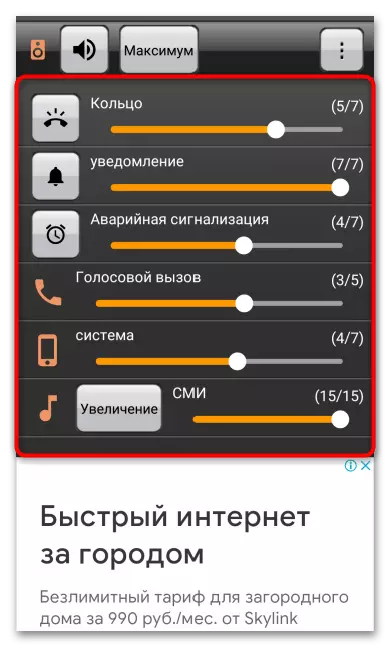
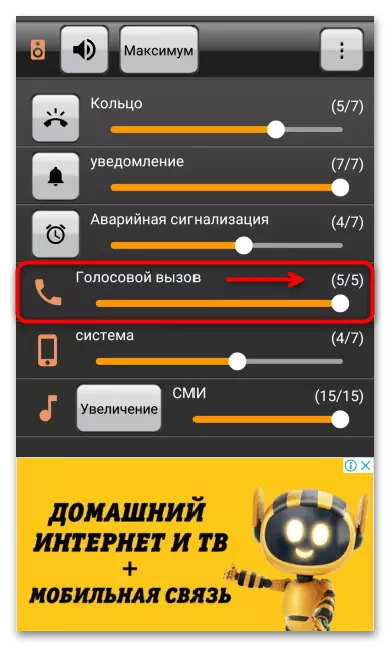
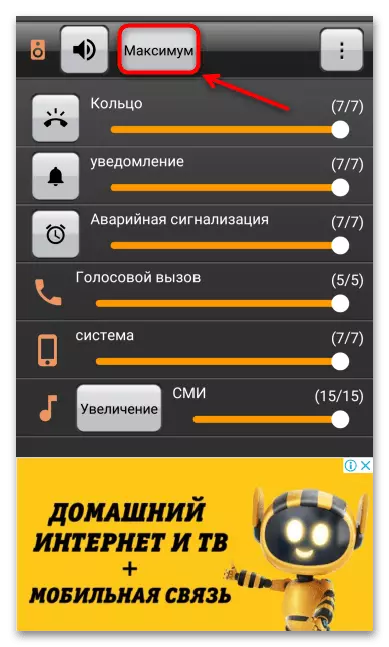
Zie ook:
Toepassingen voor het amplificeren van geluid op Android
Manieren om het geluid in hoofdtelefoon op Android te vergroten
